
Banyak syarikat teknologi besar mempunyai model AI mereka sendiri, dan Microsoft tidak berbeza. Model AInya dipanggil "Copilot," dan anda mungkin telah melihatnya pada Windows 11 atau dalam Microsoft Office. Tetapi apakah itu Copilot, dan apa yang boleh anda lakukan dengannya?
Microsoft Copilot ialah pembantu berasaskan AI yang dilancarkan oleh Microsoft merentasi sistem pengendalian dan aplnya. Copilot akan bertindak secara berbeza dan melakukan tugas yang berbeza bergantung pada apl yang anda gunakan untuk menggunakannya.
Jika anda bercakap dengannya melalui penyemak imbas, ia bertindak serupa dengan ChatGPT. Gunakannya pada Windows 11, dan anda boleh menggunakannya untuk menogol mod gelap atau memulakan sesi aktiviti. Dan jika anda membuka Copilot melalui Microsoft Edge, anda boleh memintanya untuk meringkaskan halaman yang sedang anda buka.
Anda juga akan menemui Copilot merentas apl Office Microsoft. Copilot pada Word membolehkan anda menjana draf AI; pada PowerPoint, anda boleh memintanya untuk meringkaskan pembentangan anda.
Mengakses Microsoft Copilot adalah berbeza bergantung pada apl. Kami akan menunjukkan kepada anda cara untuk mengakses Microsoft Copilot dalam semua bentuknya.
Jika anda menggunakan Windows 11, anda boleh mengakses Copilot dengan hotkey. Walau bagaimanapun, sebelum anda melakukannya, pastikan anda mengemas kini sistem pengendalian anda kepada Windows 11 23H2 atau lebih baru. Lihat cara menyemak binaan dan versi Windows 11 anda jika anda tidak pasti.
Setelah Windows 11 23H2 dipasang, anda boleh membuka Copilot sama ada dengan menekan Win + C atau dengan mengklik ikon Copilot pada bar tugas.
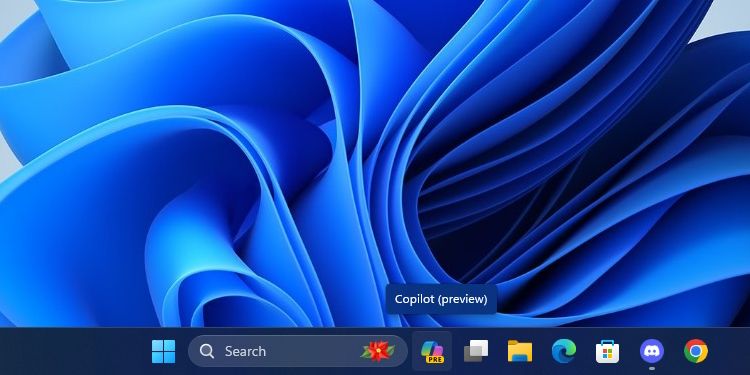
Jika anda tidak melihatnya, klik kanan bar tugas, klik Tetapan Bar Tugas, kemudian dayakan Copilot.

Jika anda tidak menggunakan Windows 11, anda masih boleh menggunakan Copilot melalui Microsoft Edge. Buka Edge, kemudian cari bar sisi di sebelah kanan. Klik ikon Copilot; ia adalah yang betul-betul di bahagian atas. Jika anda tidak menemuinya, anda juga boleh menggunakan pintasan papan kekunci Ctrl + Shift + Period.

Jika anda tidak mempunyai akses kepada Windows 11 atau Edge, anda masih boleh menggunakan Copilot di web. Hanya pergi ke copilot.microsoft.com dan anda akan bersedia untuk pergi.
Anda akan perasan bahawa jika anda pergi ke Bing dan cuba membuka Bing Chat, ia akan membuka Copilot sebaliknya kerana Microsoft menjenamakan semula Bing Chat kepada Copilot. Ia sepatutnya berfungsi dengan cara yang sama seperti perkhidmatan sebelumnya.
Membuka Copilot dalam Microsoft 365 bergantung pada aplikasi yang anda buka. Walau bagaimanapun, anda memerlukan langganan Microsoft 365 yang aktif untuk Copilot berfungsi.
Sesetengah apl akan membuka Copilot sebaik sahaja anda butkannya. Contohnya, jika anda membuka dokumen baharu pada Word, Copilot akan muncul dan bertanya kepada anda sama ada anda ingin menjana draf. Dalam apl lain, anda perlu mencucuknya keluar dari persembunyian daripada reben.
Apabila anda membuka Copilot dalam apl selain Office, ia akan bertanya gaya perbualan yang anda mahu Copilot bercakap. Memilih pilihan yang betul bergantung pada jenis jawapan yang anda ingin Copilot berikan kepada anda:
Gaya perbualan tidak menjejaskan kualiti maklumat yang Copilot berikan kepada anda, jadi jangan ragu untuk memilih yang paling sesuai dengan anda.
Memandangkan anda telah membuka Copilot, tiba masanya untuk menyemak perkara yang boleh anda lakukan dengannya.
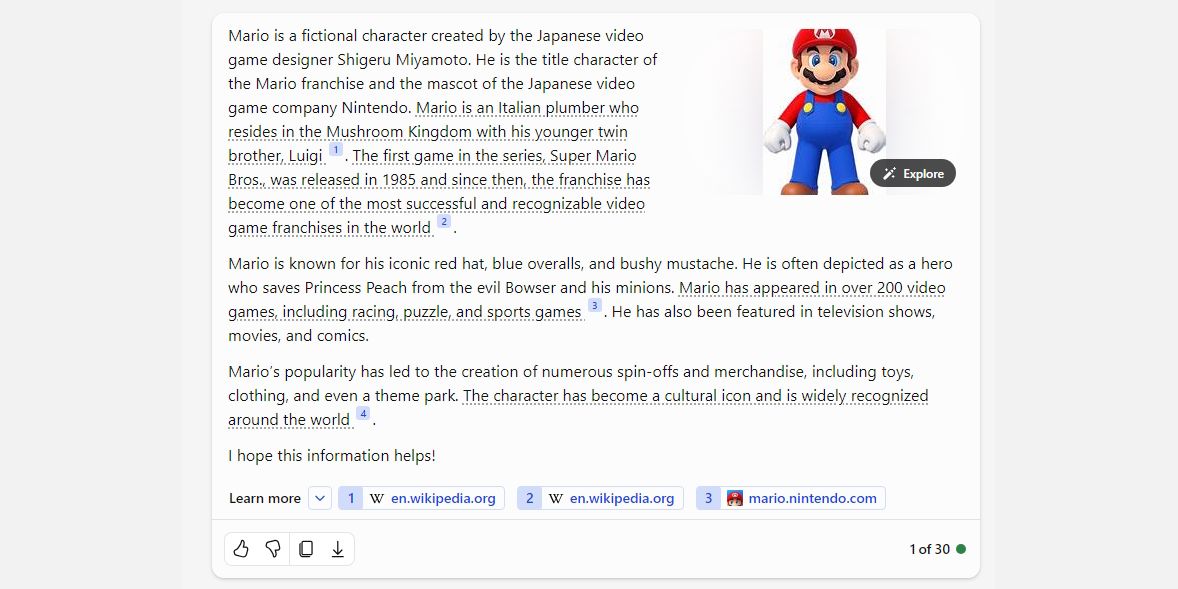
Sesuatu yang saya suka tentang Copilot berbanding model AI lain ialah cara ia memetik sumbernya. Ia sentiasa baik untuk melihat AI chatbot menunjukkan dari mana ia mendapat pengetahuan, tetapi ia juga membolehkan anda mengikuti petikan tersebut semasa melakukan penyelidikan.
Jika anda ingin membaca tentang topik tertentu, tanya Copilot mengenainya. Walaupun ia membincangkan topik yang diberikan, ia akan mula menggariskan beberapa kenyataannya dan menambah sumber untuk maklumat tersebut di bahagian bawah. Anda kemudian boleh mengikuti pautan ini dan menggunakan sumber yang sama ini dalam penyelidikan anda sendiri.
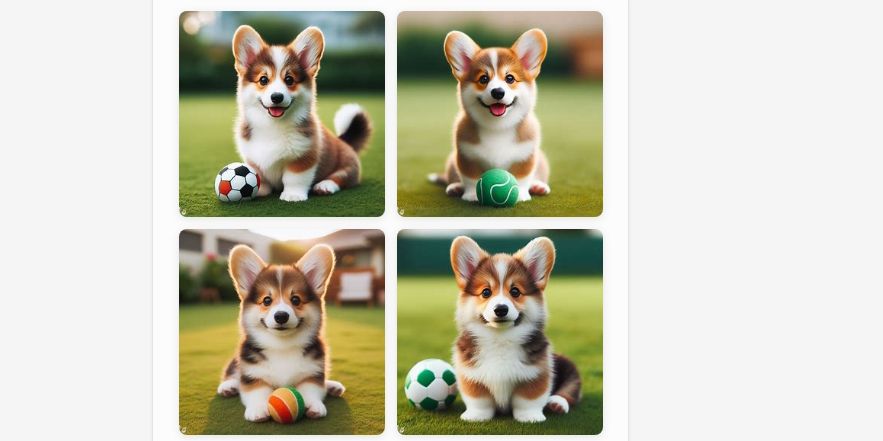
Jika anda ingin menjana imej secara percuma, Copilot ialah pilihan yang bagus. Copilot menyokong penjana imej DALL-E 3 yang berkuasa; hanya minta ia melukis sesuatu untuk anda. Jika anda tidak berpuas hati dengan hasilnya, anda boleh membimbing Copilot melalui gesaan selanjutnya untuk mendapatkan gambar yang terbaik.
Semak cara menggunakan DALL-E 3 pada Copilot (dahulunya Bing) untuk mendapatkan maklumat lanjut.
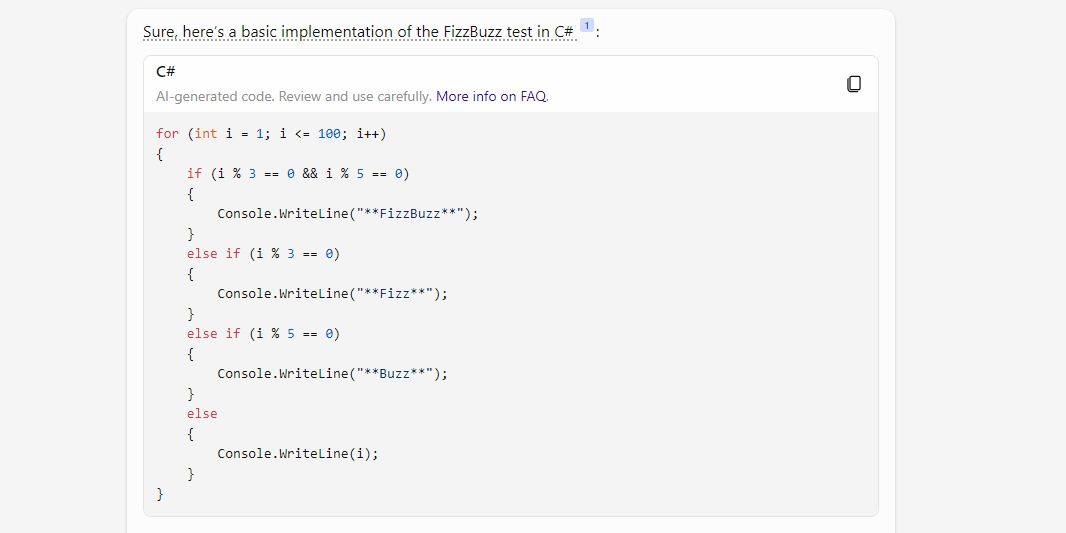
Jika anda terperangkap pada projek pengekodan anda yang seterusnya, mengapa tidak biarkan Copilot mencubanya? Anda boleh bertanya bagaimana ia akan memprogramkan sesuatu, atau anda boleh memberikannya beberapa kod anda dan bertanya mengapa ia tidak berfungsi. Ia menyokong semua bahasa pengekodan utama, jadi cuba Copilot jika anda bergelut untuk mengekodkan sesuatu.
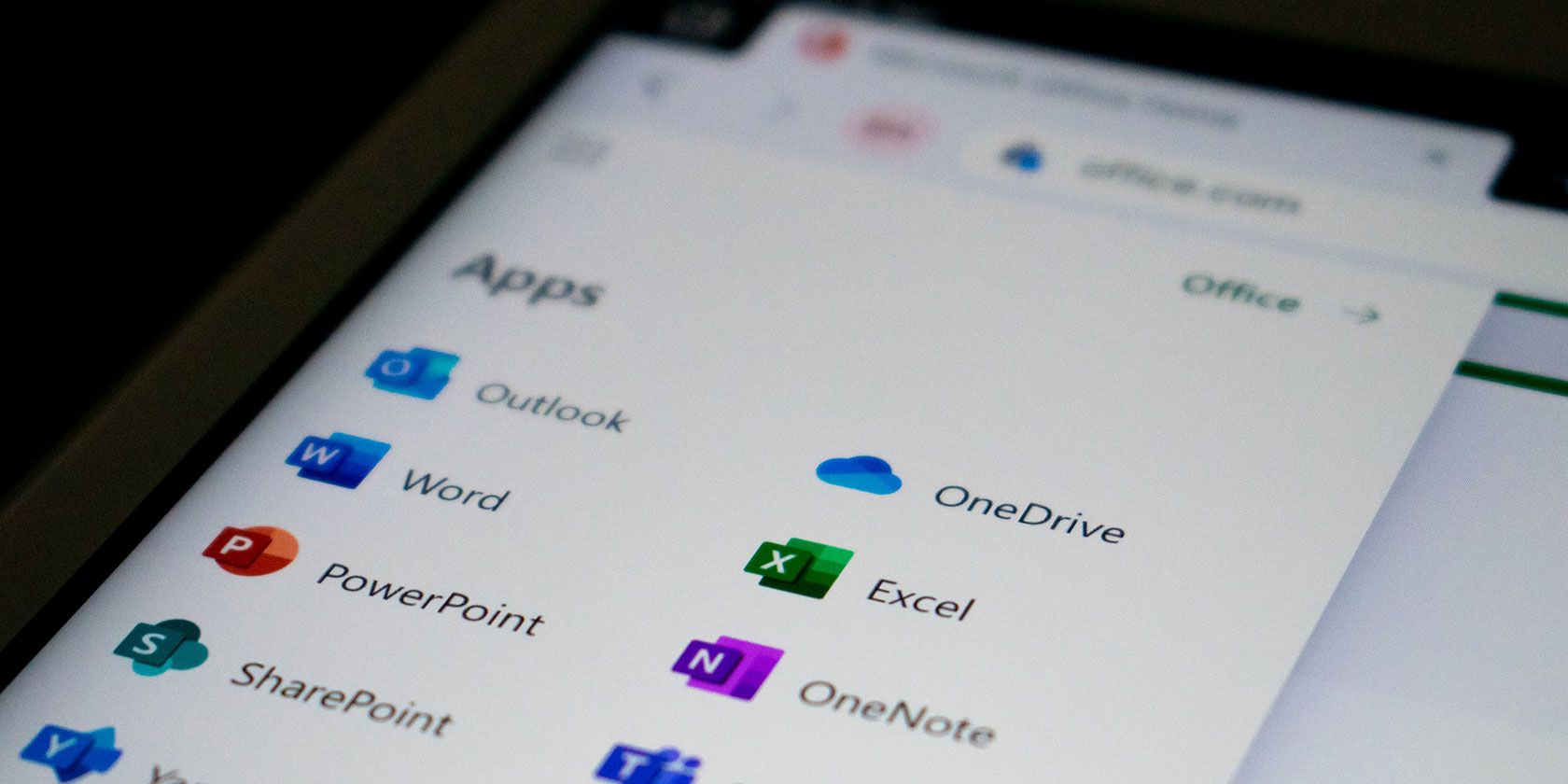
Jika anda menggunakan Copilot pada Microsoft Office, terdapat banyak tindakan yang boleh anda cuba bergantung pada aplikasi yang telah anda buka:
Jika anda menggunakan mana-mana apl ini dalam kerja anda, cuba Copilot dan lihat apa yang ia boleh lakukan untuk anda.
Atas ialah kandungan terperinci Apakah Microsoft Copilot? Cara Menggunakan Copilot dalam Windows. Untuk maklumat lanjut, sila ikut artikel berkaitan lain di laman web China PHP!
 WeChat memulihkan sejarah sembang
WeChat memulihkan sejarah sembang
 Apakah pernyataan untuk memadam jadual dalam sql
Apakah pernyataan untuk memadam jadual dalam sql
 Bagaimana untuk membuka fail apk
Bagaimana untuk membuka fail apk
 Cara menggunakan shuffle
Cara menggunakan shuffle
 Komponen utama yang membentuk CPU
Komponen utama yang membentuk CPU
 Bagaimana untuk mematikan autolengkap yang hebat
Bagaimana untuk mematikan autolengkap yang hebat
 apakah fail
apakah fail
 Berapa tinggi Ethereum akan pergi?
Berapa tinggi Ethereum akan pergi?
 Apakah maksud kelas dalam bahasa c?
Apakah maksud kelas dalam bahasa c?




